...
შემდეგ შეარჩიეთ ხელმოსაწერი ფაილი. ამისათვის დააჭირეთ ღილაკს [არჩევა] (2),
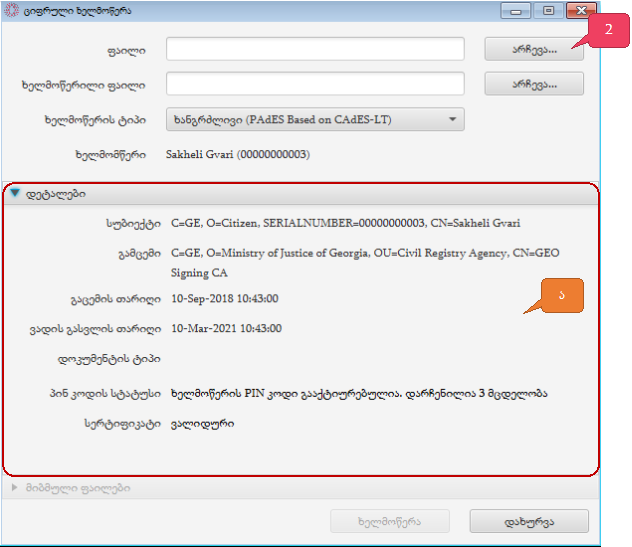
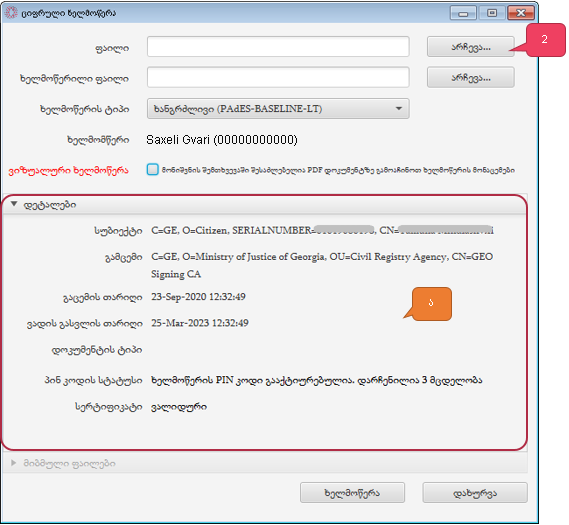
სურ. 44
გამოსულ ფანჯარაში შეარჩიეთ ფაილი (3) და დააჭირეთ ღილაკს [Open](4).
...
ხელმოსაწერი ფაილი ჩაჯდება ველში [ფაილი] (ბ), ხოლო ხელმოწერილი ფაილის მისამართი განისაზღვრება ველში - [ხელმოწერილი ფაილი] (გ).
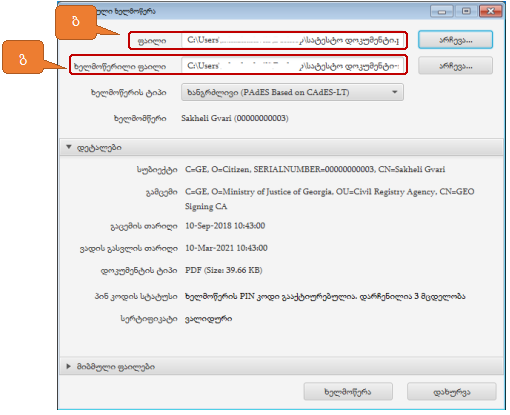
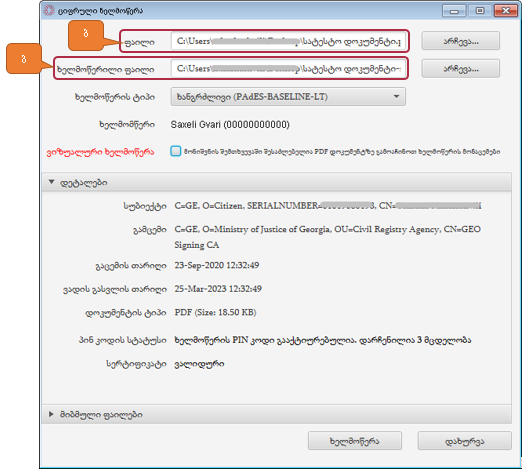
სურ. 46
დოკუმენტზე შესაძლებელია ფაილების მიბმაც, ამისათვის გახსენით ბლოკი [მიბმული ფაილები] (5) და დააჭირეთ ღილაკს [არჩევა] (6)
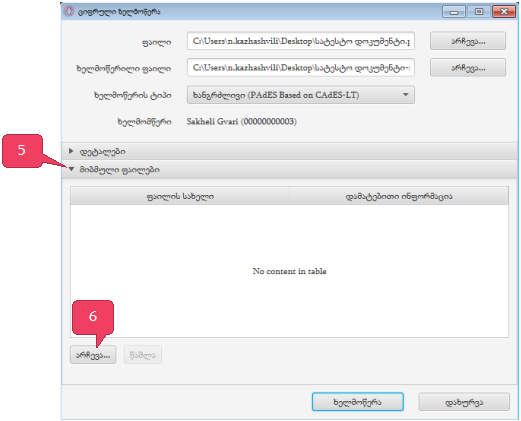
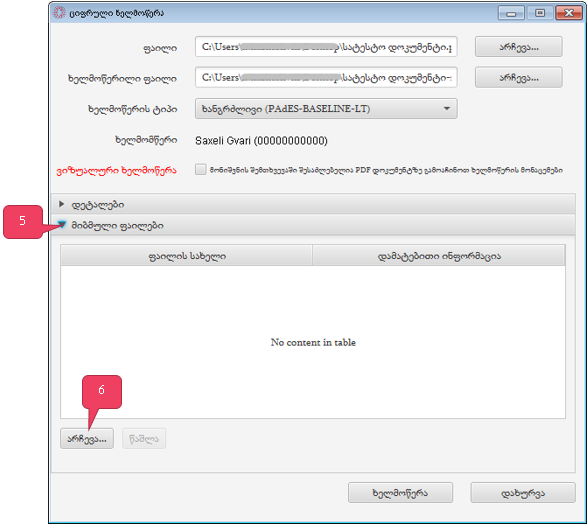
სურ. 47
გამოსულ ფანჯარაში შეარჩიეთ ფაილი და დააჭირეთ ღილაკს [Open] (7)
...
მიუთითეთ ხელმოწერის ტიპი (8) და დააჭირეთ ღილაკს [ხელმოწერა] (9). ხელმოწერის ტიპებთან დაკავშირებით დამატებითი ინფორმაცია ი.ხ. თავი 9 აქ.
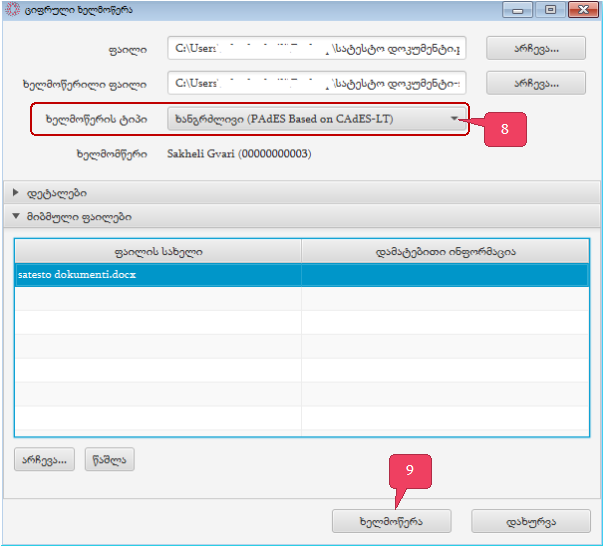
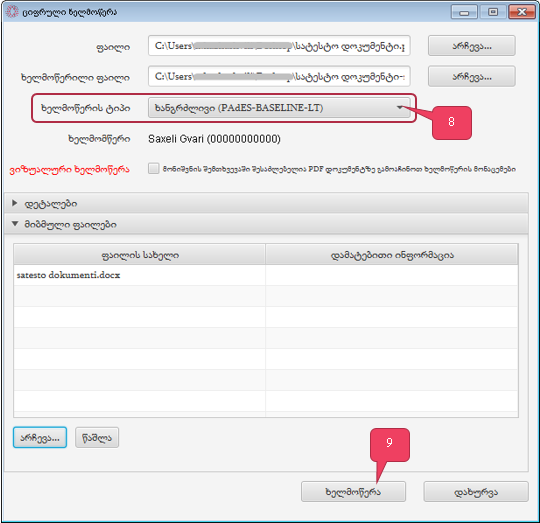
სურ.49
შემდეგ შეიყვანეთ ელექტრონული ხელმოწერის PIN კოდი (PIN3) (10) და დააჭირეთ ღილაკს [დადასტურება] (11).
...
ხელმოწერის პროცესის დასრულებისას პროგრამა გამოიტანს შეტყობინებას „გსურთ თუ არა ხელმოწერილი ფაილის გახსნა?’’ ღილაკზე [Yes] (დ) დაჭერით დაიხურება ფანჯარა და გაიხსნება ხელმოწერილი დოკუმენტი. ღილაკზე [No] (ე) დაჭერით დაიხურება ფანჯარა.
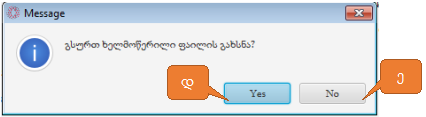
სურ. 51
იხ. ვიდეო-ინსტრუქცია
| HTML |
|---|
<iframe width="560" height="315" src="https://www.youtube.com/embed/rtprwc63rQc" title="YouTube video player" frameborder="0" allow="accelerometer; autoplay; clipboard-write; encrypted-media; gyroscope; picture-in-picture" allowfullscreen></iframe> |